Consulta: "Estaba borrando algunos de los mensajes de un chat, pero por error, hice clic en la opción eliminar chat en lugar de borrar mensajes. Olvidé respaldar antes los mensajes, así que todos incluyendo textos importantes se fueron. ¿Puedo recuperar los mensajes de WhatsApp sin respaldo?"
De hecho, hay herramientas disponibles y pasos a seguir para manejar la recuperación del chat de WhatsApp sin respaldo. Analicemos estas opciones a fondo en esta guía.

Parte 1: Recuperar mensajes eliminados de WhatsApp en Android sin respaldo
En el entorno de cómo restaurar mensajes borrados de WhatsApp sin copia de seguridad en Android, hay una creencia común que no se puede hacer. Afortunadamente, no es así. Podrás utilizar el software de recuperación para WhatsApp y la copia de seguridad local para restaurar todos los mensajes eliminados de los chats.
Un software de alta calidad que lo hace posible es MobileTrans, esta plataforma integral ofrece muchos beneficios, incluyendo la recuperación de datos de WhatsApp. Recuerda que puedes recuperarlos restaurando los archivos de respaldo.
El beneficio de recuperación de datos de WhatsApp actualmente está disponible para usuarios de dispositivos Android. Los usuarios podrán recuperar el chat de WhatsApp sin respaldo sin pérdida de datos o limitaciones en el tipo de datos que puedes restaurar. En otras palabras, podrás tener de vuelta los mensajes eliminados de los chats con unos cuantos clics, incluyendo los archivos de medios eliminados.
Wondershare MobileTrans
- • Soporta la recuperación de mensajes eliminados, fotos, videos e incluso stickers en Android.
- • Puede transferir datos de WhatsApp de más de 6000 teléfonos.
- • Permite exportar mensajes de WhatsApp a archivos PDF o HTML.
- • Crea un respaldo de los datos de WhatsApp en una computadora gratis.
- • No tiene pérdida de datos.

 4.5/5 Excelente
4.5/5 Excelente¿Cómo usar MobileTrans para recuperar mensajes de WhatsApp sin respaldo?
Paso 1: Ejecuta MobileTrans en tu computadora y ve a la opción de respaldo y restarurar > restaurar datos eliminados de WhatsApp.

Paso 2: Conecta tu Adroid a la computadora y abre la aplicación de WhatsApp y opera en tu dispositivo Android siguiendo las instrucciones en pantalla.

Paso 3: Permite la instalación de WhatsApp en tu smartphone.

Paso 4: Permite el acceso a la aplicación WhatsApp instalada para los archivos, medios y fotos disponibles.

Paso 5: Ingresa a tu cuenta de WhatsApp y restaura todos los archivos de la copia de seguridad en el dispositivo. Pulsa siguiente.

Paso 6: El software encuentra todos los mensajes eliminados. Selecciona los que deseas restaurar y presiona el boton de " restaurar al dispositivo".

Veredicto del editor: Desde la perspectiva de la facilidad de uso y las funciones fluidas en la recuperación de mensajes de WhatsApp, MobileTrans es una opción adecuada. Puedes utilizarlo para obtener varios tipos de datos, incluso de los chats de hace mucho tiempo pruébalo al menos una vez.
Parte 2: Restaurar mensajes eliminados de WhatsApp sin respaldo gratis
WhatsApp crea respaldos automaticamente en tu teléfono Android cuando no activas el respaldo de WhatsApp en Google Drive.
Generalmente, los datos están disponibles en la sección sdcard/WhatsApp/Databases de los teléfonos Android, ya que la mayoría de los usuarios mantienen la tarjeta SD externa como su ubicación de almacenamiento principal. En caso que no, se guardará en la memoria interna. Recuerda que el respaldo local de los mensajes eliminados solo duran 7 días, así que usa esta técnica antes de ese tiempo.
¿Cómo realizar la recuperación de mensajes de WhatsApp a través de un respaldo local?
Paso 1: Selecciona el archivo de respaldo que deseas restaurar y renombralo de msgstore-YYYY-MM-DD.1.db.crypt14 a msgstore.db.crypt14.
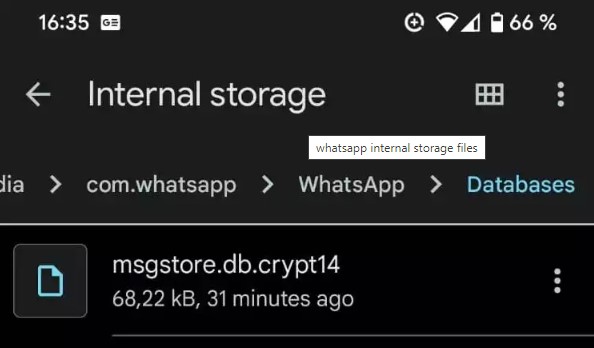
Paso 2: Desinstala la aplicación de WhatsApp de tu teléfono.
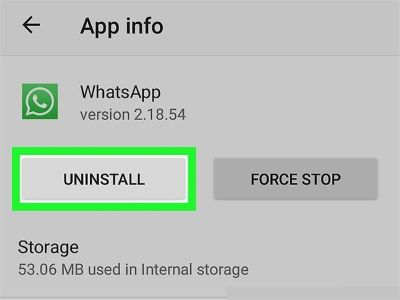
Paso 3: Ve a la tienda de Google Play y descarga la nueva versión de la aplicación.
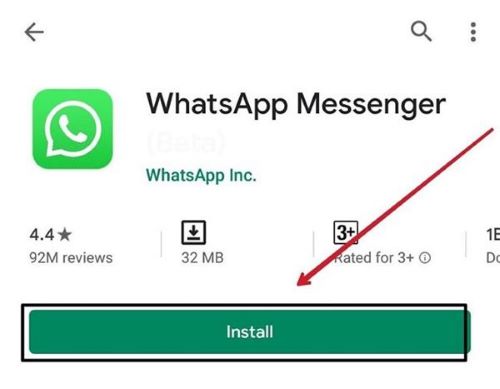
Paso 4: Abre la aplicación instalada. Agrega los detalles como número de teléfono y nombre.
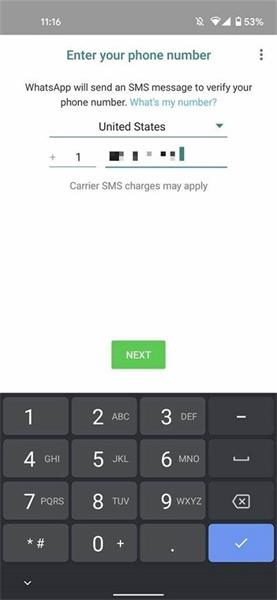
Paso 5: Mientras se instala, verás un mensaje en la siguiente pantalla que te preguntará si deseas restaurar los chats respaldados desde tu teléfono. Presiona el botón de restaurar para confirmar- el proceso de recuperación iniciará.
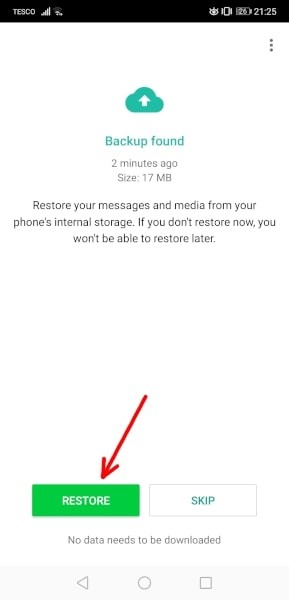
Paso 6: Después de que la secuencia se complete por completo, sigue los pasos en pantalla para finalizar el proceso de instalación completo. Todos los mensajes y medios guardados serán visibles en tus chats.
Parte 3: Restaurar chat de WhatsApp sin respaldo en iPhone
Así como en la versión de Android, los usuarios de iOS también podrán recuperar los mensajes eliminados de WhatsApp sin respaldo. Necesitarás una herramienta de recuperación de terceros confiable para recuperar los mensajes eliminados de los chats de WhatsApp, ya que no permite copias de seguridad locales. En esto, destaca Enigma Recovery.
Esta aplicación es apropiada para recuperar rapidamente varios tipos de datos de dispositivos iPhone y iPad después de conectarlos a tu computadora. El software es accesible a través de cualquier navegador de Mac/Windows. Puede restaurar datos desde archivos de respaldo de iCloud hasta directamente de WhatsApp.
¿Cómo restaurar los mensajes eliminados de WhatsApp utilizando Enigma Recovery?
Paso 1: Descarga e instala la herramienta de Enigma Recovery en tu computadora.
Paso 2: Ejecuta el software y selecciona recuperar desde mi dispositivo iOS. Aparecerá en la página conectar dispositivo. Utiliza el cable USB de tu iPhone para conectarlo a tu computadora.
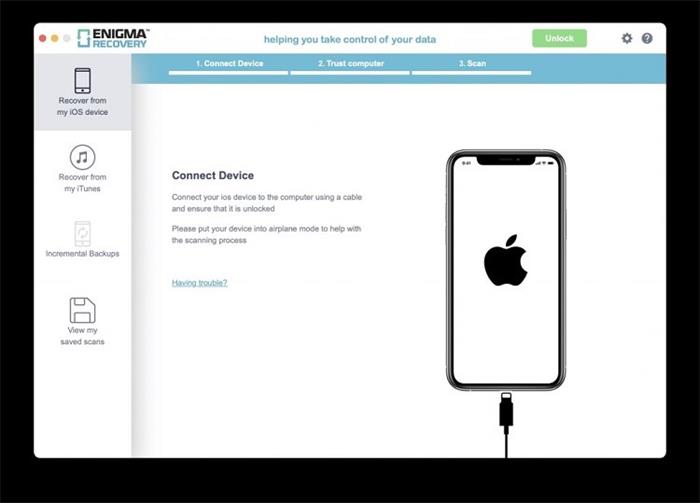
Paso 3: El software analizará el dispositivo a fondo. Cuando aparezca la lista de tipos de datos, selecciona WhatsApp. Después pulsa la opción de iniciar escaneo en la parte inferior.
Paso 4: Tomará un tiempo a Enigma recovery completar el respaldo de datos.
Paso 5: Pulsa en el ícono "vista de datos" cuando aparezca finalizado el proceso de escaneo.
Paso 6: Selecciona los mensajes/chats que quieres recuperar y pulsa "Exportar y restaurar".
Ventajas:
- Restaura diferentes tipos de datos eliminados.
- Trabaja con diferentes versiones de dispositivos iOS.
Contras:
- Para recuperar todos los mensajes borrados hay que pasar a planes más costosos.
- El proceso de restauración de mensajes toma un largo tiempo.
Parte 4: Preguntas frecuentes
1. ¿Cómo restaurar el respaldo de WhatsApp sin desinstalarlo?
Puedes utilizar un software fiable de respaldo y recuperación de datos como MobileTrans para recuperar la copia de seguridad de WhatsApp sin necesidad de desinstalar o resetear de fábrica.
2. ¿Cómo restaurar el respaldo de WhatsApp desde Google Drive a iPhone?
Puedes restaurar rápidamente los mensajes borrados de WhatsApp sin respaldo o a través de Google Drive en teléfonos Android, pero no directamente en teléfonos iOS. Puedes optar por MobileTrans para esto ya que ofrece la opción de restaurar las copias de seguridad de WhatsApp en Google Drive a iPhone.
3. ¿Cómo transferir WhatsApp entre teléfonos?
Puedes utilizar una copia de seguridad de Google Drive o iCloud para transferir los datos de WhatsApp entre dos teléfonos con el mismo sistema operativo. Pero si deseas migrar archivos entre teléfonos con diferentes sistemas operativos (e.g., Android-a-iOS/iOS-a-Android), MobileTrans es la mejor opción.
Conclusión
En la cuestión de cómo recuperar los mensajes borrados de WhatsApp sin respaldo, podrás hacerlo manualmente a través de un respaldo local o utilizar los tipos de software como Enigma Recoveryin dispositivos iOS o MobileTrans para Android. Sigue los pasos de cada solución con precisión para completar el proceso con seguridad y rapidez.
Últimas Tendencias
Artículos populares
Todos los Temas






Alfonso Cervera
staff Editor